Hur man skriver ut till en delad Mac OS X-skrivare från Windows 7 och Windows 8
Det finns ett antal indirekta sätt som du kan lura Windows 7 och Windows 8 att skriva ut från en delad skrivare som är ansluten till en Mac , men det bästa sättet att göra det är genom Bonjour . Det beror på att med varje versionsändring - antingen mellan Windows eller OS X - blir processen rörig och en ny lösning måste utarbetas. Men Bonjour har varit ganska pålitlig trots att båda operativsystemen har utvecklats. I den här självstudien får du lära dig hur du ställer in OS X så att dess delade skrivare är tillgängliga för Windows -datorer och -enheter.
OBS:(NOTE:) Den här guiden har uppdaterats för Mac OS X Mountain Lion (version 10.8).
Hur man aktiverar utskriftsdelning(Print Sharing) i Mac OS X
I Mac OS X öppnar du först Systeminställningar(System Preferences) . I avsnittet Internet och trådlöst(Internet & Wireless) letar du efter knappen Dela . (Sharing)Klicka på det.

Fönstret Delning(Sharing) öppnas. Aktivera kryssrutan nära Printer Sharing . OS X listar sedan de skrivare som är installerade på din Mac .

Du kan gå vidare och dela dem härifrån. Markera rutan nära skrivaren du vill dela. Konfigurera sedan delningsbehörigheterna i avsnittet Användare . (Users)Välj de användare du tillåter att skriva ut och tilldelad behörighetsnivå.
När du är klar stänger du fönstret Delning och fönstret (Sharing)Systeminställningar(System Preferences) .
Hur man delar en skrivare ansluten(Printer Connected) till en Mac OS X
Även om aktivering av skrivardelning ger de alternativ som krävs för att dela en skrivare, finns det ett annat sätt att dela skrivare. Först(First) måste skrivardelning aktiveras.
Öppna Systeminställningar(System Preferences) . I avsnittet Maskinvara(Hardware) letar du efter knappen Skriv ut och skanna(Print & Scan) och klickar på den.

Fönstret Print & Scan öppnas. Här ser du skrivarna installerade på din Mac . Välj den skrivare du vill dela. Markera sedan rutan som säger "Dela den här skrivaren på nätverket"("Share this printer on the network") .
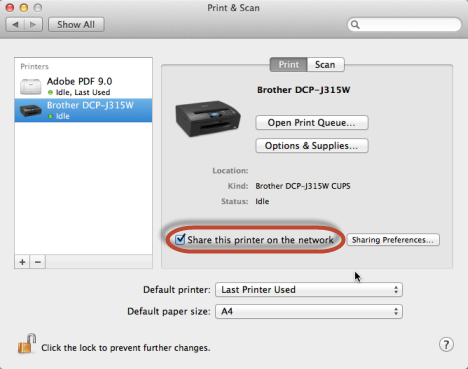
Om du vill anpassa hur skrivaren delas klickar du på knappen Delningsinställningar .(Sharing Preferences)
Hur man lägger till en delad Mac OS X-skrivare(Mac OS X Shared Printer) till Windows 7 eller Windows 8
Ladda ner Bonjour Print Services för Windows(Bonjour Print Services for Windows) från Apples supportwebbplats(Apple Support) . När detta skrivs är den aktuella versionen Bonjour 2.0.2 , som stöder Windows XP Service Pack 2 eller senare. Det fungerar även i Windows 8 . Installationen är enkel: kör installationsfilen, godkänn villkoren (läs dem om du vill) och fortsätt att klicka på Nästa(Next) tills den är klar.
Kör nu "Bonjour Printer Wizard" . Se till att din Mac är igång, ansluten till nätverket och att skrivaren är ansluten och påslagen. Om allt är bra kommer Bonjour automatiskt att upptäcka de delade skrivarna. De kommer att listas som "PRINTER NAME @ COMPUTER NAME" . Välj den skrivare du vill installera och klicka på Nästa(Next) .
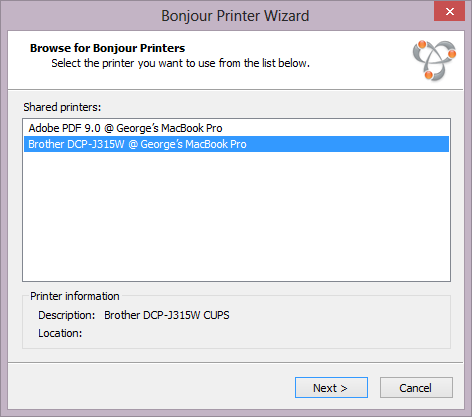
Om du uppmanas, installera skrivardrivrutinerna. Om du redan har skrivardrivrutinerna installerade på din dator kan du välja dem från listan. Om inte, måste du hitta dem manuellt genom att klicka på Har diskett(Have Disk) . Se till att du installerar rätt drivrutiner för din specifika skrivarmodell, annars kan du ha begränsad eller ingen skrivarfunktion.

När du har valt drivrutiner har du möjlighet att verifiera inställningarna innan du avslutar skrivarinstallationen. Klicka på (Click) Slutför(Finish) om allt ser bra ut.
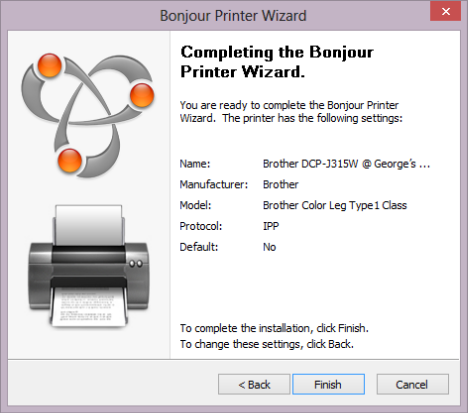
Nu kommer den delade OS X -skrivaren att vara tillgänglig på panelen Enheter och skrivare i (Devices and Printers)Windows . Du kan skriva ut till din delade Mac OS X -skrivare som du skulle göra på en lokal skrivare, från dialogrutan Skriv(Print) ut i programmet du använder.
Slutsats
Att skriva ut till en delad Macintosh -skrivare är ganska problemfritt med Bonjour . Du kan få problem om din brandvägg blockerar port 5353 genom att manuellt konfigurera din brandvägg. Se Hur du hanterar kommunikationsregler för Windows-brandväggen(How to Manage Windows Firewall Communication Rules) för mer information. Kolla också in några av dessa relaterade artiklar för fler tips om att dela filer och skrivare.
Related posts
Hur man installerar en Windows 7 eller 8 nätverksdelad skrivare i Mac OS X
Hur man kommer åt delade mappar för Windows 7 och Windows 8 från Mac OS X
Hur man monterar en delad mapp för Windows 7 och Windows 8 i Mac OS X
Hur man delar mappar från Mac OS X med Windows 7 och Windows 8-datorer
Ställ in Windows 7 och Windows 8 för att dela med Mac OS X och Ubuntu Linux
Installera en nätverksskrivare från Windows XP med hjälp av drivrutinsinställningarna
Hur man hanterar trådlösa nätverksanslutningar och profiler i Windows 8
Dubbla din WiFi-hastighet på bärbara Windows-datorer och surfplattor med Intel-nätverkskort
Installera en delad nätverksskrivare i Windows Vista
Hur man inaktiverar en virtuell WiFi-nätverksadapter i Windows 8.1
Vad är ett mesh Wi-Fi-nätverk? Vad är mesh Wi-Fi-system?
Montera Windows 7 delade partitioner och mappar i Ubuntu
Hur man kartlägger nätverksenheter, webbplatser och FTP-platser i Windows 7
TP-Link Archer TX3000E recension: Uppgradera din dator med Wi-Fi 6!
2 sätt att uppdatera firmware på en TP-Link Wi-Fi 6-router -
Så här ställer du in ett tidsschema på din TP-Link Wi-Fi 6-router -
Installera en nätverksskrivare från Windows XP med hjälp av guiden Lägg till skrivare
Hur man får åtkomst till en delad Windows-skrivare från Ubuntu
Windows 10:s flygplansläge: 3 sätt att stänga av eller slå på det!
Vad är en hemgrupp? Hur man använder Windows 7-hemgruppen
